Xbox One X wreszcie został wydany, co oznacza, że era rodzimej gry 4K na konsoli jest dobrze i naprawdę na nas.
Miejmy nadzieję, że przeczytałeś już naszą ostateczną recenzję Xbox One X i zapoznałeś się z naszym przewodnikiem po najlepszych ulepszonych grach Xbox One X, a być może kupiłeś sobie jedną z konsol.
Jeśli masz lub planujesz, mamy całą masę porad, które pomogą Ci skonfigurować nową konsolę tak szybko i łatwo, jak to możliwe.
Konfiguracja Xbox One X nie jest tak naprawdę skomplikowana, jak każda inna konsola, ale istnieje kilka oszczędzających czas hacków, których możesz użyć, aby uruchomić się jak najszybciej.
Co więcej, możesz zacząć przygotowania przed przybyciem nowej konsoli (jeśli przechodzisz z poprzedniej konsoli Xbox One), oszczędzając sobie jeszcze więcej czasu.
Zacznijmy.
Krok 1: Wstępnie pobierz poprawki Xbox One X do istniejącej konsoli Xbox One
Jeśli przenosisz się ze starego Xbox One lub Xbox One S, możesz pobrać wiele łatek, których Xbox One X będzie potrzebował później.
Domyślnie poprzednie konsole nie będą pobierać wszystkich fantazyjnych zasobów i tekstur 4K, które będą używane przez nową konsolę, ponieważ zajmują one miejsce i nie robią nic na starym sprzęcie.
Ale jeśli chcesz wyprzedzić zakręt i zaoszczędzić sobie konieczności późniejszego pobrania, możesz je wcześniej pobrać na istniejącą konsolę.
Oto, jak to zrobić:
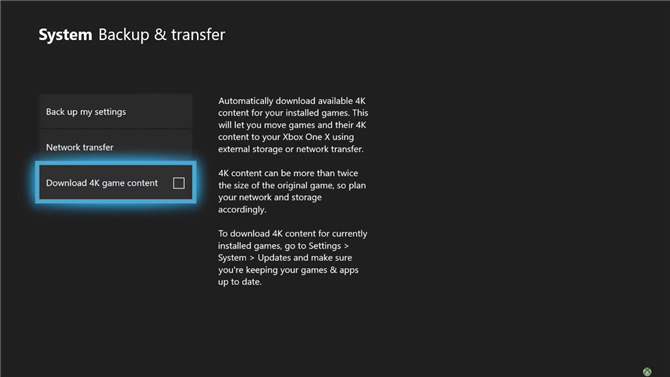
- Naciśnij środkowy przycisk konsoli Xbox, aby otworzyć menu paska bocznego
- Przewiń w dół i wybierz „Ustawienia”
- Następnie wybierz „System”, a następnie „Utwórz kopię zapasową i prześlij”
- Zobaczysz opcję „Pobierz zawartość gry 4K” – wybierz tę opcję, aby zaznaczyć pole
- Po zaznaczeniu tego pola wyskocz z tego menu i wróć do menu „System”, w którym wybierz „Aktualizacje”
- Z tego menu zaznacz pole „Zachowaj moje gry i aplikacje aktualne”
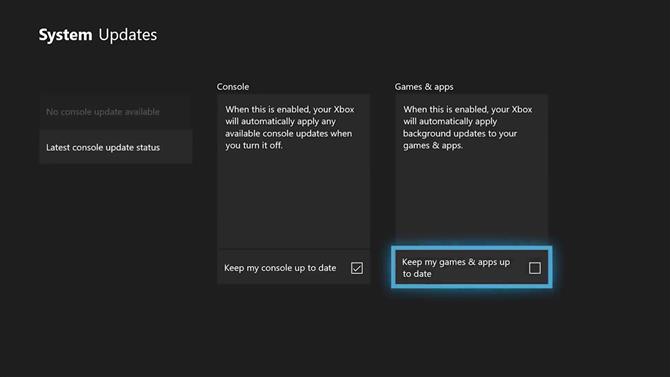
Jeśli ten proces zadziałał, będziesz mógł zobaczyć pobieranie poprawek w sekcji „Aktualizacje” w menu „Gry i aplikacje”.
Jeśli zauważysz, że łatki nie pobierają, może nastąpić jedna z dwóch rzeczy.
Po drugie, te łatki mogą nie być pobierane, ponieważ nie masz wystarczającej ilości wolnego miejsca na konsoli, aby je przechowywać.
Warto zauważyć, że nawet jeśli nie pobierzesz łatek na starą konsolę, transfer danych gry pozwoli Ci zaoszczędzić czas, ponieważ nowy sprzęt będzie musiał pobierać tylko nowe zasoby, a nie całą grę.
Krok 2: Przesyłanie danych
Do tej pory będziesz mieć starą konsolę Xbox One z kilkoma grami z zainstalowanymi łatkami Xbox One X, lub będziesz mieć starą konsolę Xbox One ze starymi grami.
Kiedy nadchodzi nowa konsola, nadszedł czas, aby je przenieść.
Poniżej przedstawiamy obie metody, wraz z ich zaletami i wadami.
Krok 2a: Przesyłanie danych za pomocą zewnętrznego dysku twardego
Zalety: Nie polegaj na prędkości twojej sieciWady: Wymaga zewnętrznego dysku twardego (sprzedawany oddzielnie)
Pierwszym krokiem, jeśli korzystasz z zewnętrznego dysku twardego, jest wykonanie kopii zapasowej wszystkich danych z poprzedniej konsoli.

Seagate produkuje zewnętrzny zewnętrzny dysk twardy marki Xbox, ale będzie działać dowolny model USB 3.0 z ponad 256 GB pojemności
Następnie przejdź do „Ustawienia”, a następnie „System”, a na koniec wybierz „Pamięć”.
Kliknij „Wewnętrzny”, a następnie „Przenieś” i wybierz gry, które chcesz utworzyć kopię zapasową, lub po prostu „Wybierz wszystko”, jeśli chcesz przenieść wszystko (choć pamiętaj o limicie 1 TB nowej konsoli).
Na koniec naciśnij „Kopiuj wybrane”, aby przesłać je na dysk twardy, który podłączyłeś. Możesz również wybrać opcję „Przenieś wybrane”, aby usunąć je ze starej konsoli, ale zalecamy, aby odtwarzać je w bezpieczny sposób, dopóki ”
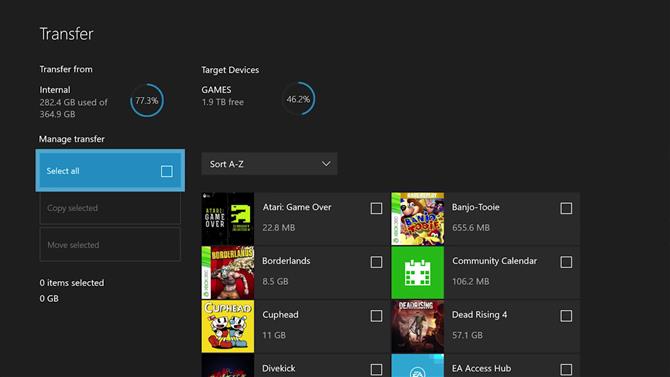
Teraz musimy wykonać kopię zapasową ustawień głównych konsoli.
Obraz 1 z 2
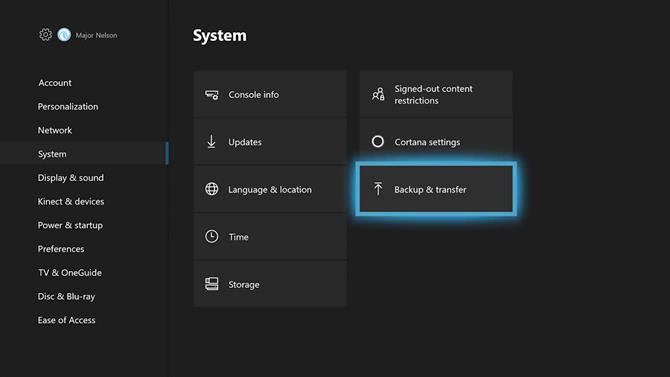
Obraz 2 z 2
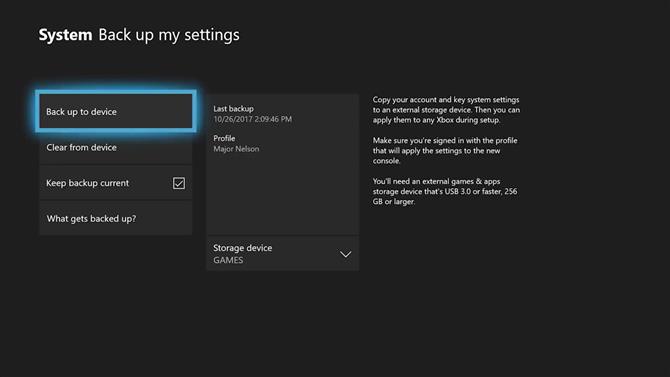
Teraz powinieneś mieć dysk twardy wypełniony wszystkimi ustawieniami i grami, bądź ostrożny!
Zamknij starą konsolę i odłącz ją od konfiguracji telewizora.
Jeśli jednak przenosisz się z oryginalnego Xbox One, musisz wymienić blok energetyczny, ponieważ nowy komputer już go nie potrzebuje.
Przed włączeniem nowej konsoli podłącz dysk twardy ze wszystkimi danymi do wolnego portu USB.
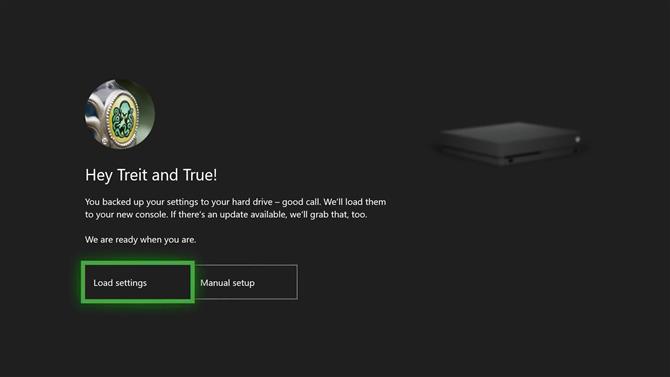
Teraz włącz nową konsolę i automatycznie rozpoznasz twardy dysk z całą dobrodziejstwą kopii zapasowej.
Po zainstalowaniu wszystkich gier możesz przejść do kroku 3.
Krok 2b: Przesyłanie wszystkich danych przez sieć lokalną
Zalety: Nie wymaga zewnętrznego dysku twardegoMinusy: Opiera się na obu konsolach zasilanych jednocześnie.
Ewentualnie, jeśli nie masz dostępu do zewnętrznego dysku twardego, możesz również przesłać dane przez sieć domową.
Powinieneś zakończyć Krok 1 tego przewodnika ze starym Xbox One wypełnionym wszystkimi danymi, które chcesz przenieść do nowego systemu.
Nie wyłączaj go jeszcze po odłączeniu od sieci!
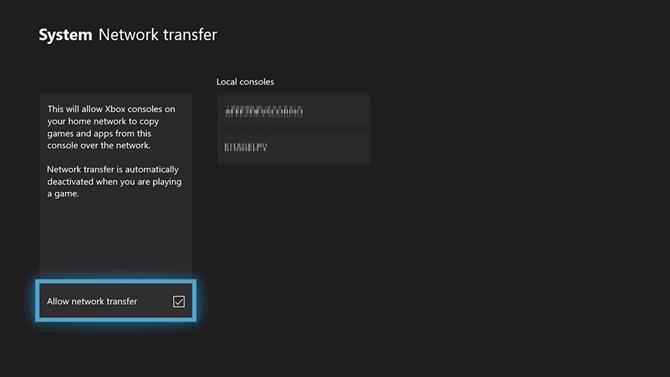
Następnie podłącz nową konsolę.
Włącz go i przeprowadź wstępną konfigurację, włączając logowanie do konta Xbox Live.
Wybierz swoją starą konsolę Xbox One, a teraz zobaczysz całą zawartość zapisaną na tym urządzeniu.
Po zaznaczeniu znaczka obok wszystkiego, co chcesz przesłać, możesz rozpocząć proces kopiowania, wybierając opcję „Kopiuj wybrane”.
W zależności od ilości wybranych treści ten proces może zająć trochę czasu, podczas którego będziesz musiał zapewnić, że obie konsole są przechowywane.
Możesz śledzić postęp transferu, przeskakując do kolejki pobierania.
Po zainstalowaniu wszystkich gier możesz przejść do kroku 3.
Krok 2c: Podłączanie Xbox One X bez przenoszenia ze starego systemu
Oczywiście twój Xbox One X może być twoją pierwszą wyprawą do ekosystemu Xbox One.
Jednak po podłączeniu nowego systemu, upewnij się, że podłączasz go do właściwego portu, jeśli podłączasz go do telewizora 4K.
Pierwszą rzeczą, którą należy wziąć pod uwagę, jest to, że musisz podłączyć konsolę do portu HDMI w telewizorze, który obsługuje treści 4K przy 60 klatkach na sekundę.
W tym celu port musi być portem HDMI 2.0.
Jeśli jednak podłączasz konsolę do Full HD (np. Ekran 1080p), nie musisz się martwić o wersje HDMI.

Kable zasilania i HDMI po lewej stronie tego obrazu łączą odpowiednio konsolę z zasilaniem i telewizorem.
W obu przypadkach musisz również upewnić się, że używasz portu HDMI tuż obok wejścia zasilania konsoli.
Jedyne inne połączenie, które musisz podłączyć, to kabel zasilający.
W zależności od konfiguracji audio może być konieczne użycie wyjścia optycznego audio S / PDIF, aby podłączyć konsolę do zewnętrznego zestawu głośników, ale dla większości ludzi wystarczą dwa kable.
Po podłączeniu konsoli naciśnij małe logo Xbox z przodu, aby je włączyć, a następnie naciśnij logo Xbox na środku kontrolera, aby go podłączyć.
Krok 3: Skalibruj swój telewizor na Xbox One X
Do tej pory powinieneś mieć włączoną i podłączoną konsolę do telewizora, a jeśli wcześniej posiadałeś Xbox One, to powinna być pełna gier do grania.
Ale jest jeszcze jedna rzecz, którą powinieneś zrobić, jeśli chcesz w pełni wykorzystać tę konsolę, i to jest skalibrowanie telewizora, aby uzyskać najlepszą jakość obrazu.
Przejdź do sekcji „Wyświetlacz i dźwięk” w menu „Ustawienia” na konsoli i wybierz opcję kalibracji telewizora.
To, co zrobi tutaj Xbox One X, pokazuje kilka obrazów, które następnie pozwolą Ci skalibrować twój telewizor, korzystając z jego własnych ustawień obrazu.
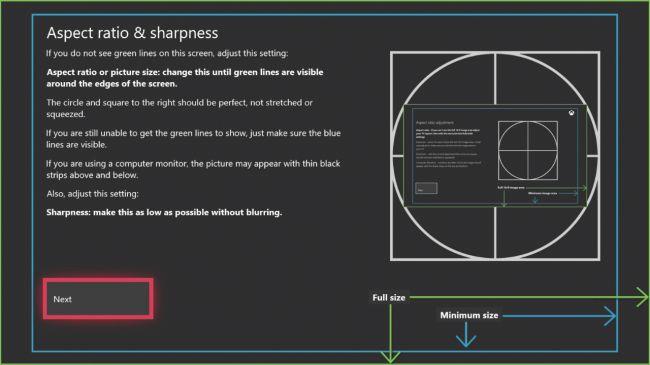
Konsola wyświetli wiele obrazów, które pozwolą Ci skalibrować twoje ustawienia TV
Kroki te są dość dobrze wyjaśnione, więc nie będziemy ich tutaj powtarzać, aw każdym razie każdy telewizor będzie inny, aby skalibrować i nie można opisać tutaj wszystkich różnych opcji menu.
Chcemy po prostu dać dwie rady przed skalibrowaniem wyświetlacza.
Tryb gry jest opcją, która minimalizuje opóźnienie wejścia, wyłączając niektóre przetwarzanie obrazu.
Po drugie, jeśli twój telewizor na to zezwala, powinieneś spróbować zmienić te ustawienia tylko na Xbox One X. Oznacza to, że twoja istniejąca konfiguracja dla innych odtwarzaczy Blu-ray lub przystawek STB nie zostanie zakłócona przez
Jeśli masz możliwość ustawienia tylko „Tryb gry” dla wejścia HDMI Xbox One X, zrób to;
Po przejściu przez proces kalibracji konsola powinna być gotowa, by wyglądać absolutnie najlepiej.
Wydaje się to być bardzo zaangażowanym procesem, ale w ciągu pół godziny uruchomiliśmy naszą konsolę i po tym czasie nigdy już nie musicie dotykać żadnego z tych ustawień.
Staraliśmy się uwzględnić jak najwięcej informacji w tym przewodniku, ale jeśli są jakieś obszary, które uważasz za bardziej przejrzyste, skontaktuj się z nami przez e-mail lub na Twitterze.
Bonus: Użyj usługi DNS, aby poprawić szybkość przesyłania strumieniowego
Możesz również użyć usługi zewnętrznej, aby zmienić ustawienia DNS i zwiększyć możliwości strumieniowania Xbox One X.
Ponieważ MediaStreamer usuwa wszystkie bloki treści geograficznych, gracze mogą uzyskać dostęp do popularnych serwisów streamingowych, takich jak Netflix i Hulu, niezależnie od tego, gdzie się znajdują.
Mimo to, chociaż usługa DNS, taka jak MediaStreamer, może być łatwiejsza w instalacji, nie oferuje takich samych zalet szyfrowania, jak w przypadku tradycyjnej sieci VPN (Virtual Private Network).
- Jeśli szukasz nowego telewizora na Xbox One X, są to najlepsze telewizory do gier
- Oto najlepsze pakiety Xbox One X
